Software Download, Installation und Release Notes für SCENE Capture
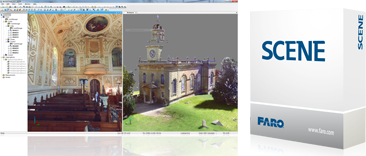
Kurzanleitung
Hinweis: SCENE Capture 2021.5 ist die letzte Version, die die ursprünglichen Freestyle-Scanner (Freestyle3D, Freestyle3D X, Freestyle3D Objects) unterstützt.
Hier ist alles aufgeführt, was Sie tun müssen. Klicken Sie auf die Links, um die Details anzuzeigen.
- Klicken Sie auf die nachfolgenden Links um die neueste Version der FARO SCENE Capture Software herunterzuladen . Für frühere Versionen von Capture klicken Sie hier.
Veröffentlichungsdatum Version 4. Mai 2023 Capture 2022.2.0.10640 Herunterladen - Laden Sie die Versionshinweise herunter, um zu erfahren, was bei der aktuellsten Version neu ist.
- Installieren Sie die Software, siehe unten.
SCENE Capture Aktualisieren
SCENE Capture ist die auf dem mobilen PC installierte Software, die die Verarbeitung der Freestyle 2-Scandaten übernimmt. Die Telefon-App ist die Schnittstelle zu SCENE Capture. Von Zeit zu Zeit wird die SCENE Capture Software aktualisiert und kann über den obigen Link heruntergeladen werden. Gehen Sie wie folgt vor, um SCENE Capture auf dem Mobile PC zu aktualisieren.
- Laden Sie das SCENE Capture-Installationsprogramm in das Stammverzeichnis eines USB-Flash-Laufwerks herunter.
- Schließen Sie den Mobile PC an das Stromnetz an.
- Schließen Sie das Freestyle 2 Handgerät an den Mobile PC an.
- Starten Sie den Mobile PC durch Drücken der Ein/Aus-Taste. Während des Startvorgangs blinkt die blaue LED. Der Computer ist bereit, wenn die Ein/Aus-Taste nicht mehr blinkt und konstant blau leuchtet.
- Schließen Sie diesen USB-Stick an den Mobile PC an.
- Starten Sie die FARO Freestyle App auf dem Telefon und verbinden Sie sich über WLAN oder USBTethering mit dem Mobile PC.
- Tippen Sie auf dem Startbildschirm auf Einstellungen > Verwaltung > Vorgänge > SCENE Capture.
- Tippen Sie auf SCENE Capture vom USB-Laufwerk installieren
- Wählen Sie die Installer-Datei aus und warten Sie, bis der Installationsvorgang abgeschlossen ist. Dies wird einige Minuten dauern. Unterbrechen Sie den Installationsvorgang nicht.
- Wenn die Installation abgeschlossen ist, entfernen Sie das USB-Flash-Laufwerk aus dem Mobile PC.
